
今回は、Creality3D CR10Sという3Dプリンターを使って、複数色のフィラメントで造形してみたので紹介します。
青・黄色・白の3色を使って、デフォルトで入っていた「まねき猫」を作ってみました。
フィラメントセンサーを使ったり、プリントを中断・再開できる3Dプリンターであれば簡単に造形できるのでチェックしてみてください。
はじめに
今回の記事は「3Dプリンター Creality3D CR10S」を使って、複数色のフィラメントで造形してみたという内容です。
実際に作成したものがこちら!

購入時のMicroSDカードに入っていた「まねき猫」ですね。
レビュー時に作成したサンプルがこんな感じ。

サンプルと比べると、ところどころ積層割れのような隙間ができています。
温度の設定を失敗したのか、送り出しの量を失敗したのか色々調整失敗していそうですが、なんとか3色のフィラメントで造形できました。

今回使用した3Dプリンターは「Creality3D CR10S」
以前レビューも行なっているので、興味のある方はチェックしてみてください。
GearBestからも販売されていました。
使用したフィラメント
なぜ複数色のフィラメントで造形しようと思ったかというと、フィラメントの色やいろんな色を使うために購入した「HICTOP 10色フィラメント」がちょっとずつ余ったから。
それぞれ何かを造形するには少なかったので、全部で1つの造形に使ってみました。
複数色造形のやり方
複数色フィラメントを使った造形方法とはいっても難しい作業は不要。
もちろん改造も不要です。
実際には、CR10Sに付属していた「フィラメントセンサー」を使って、フィラメント切れで停止したら別のフィラメントを使って再開を繰り返すだけ。
エラーが発生して中断されてから再開するまでの間にフィラメントを交換している感じ。
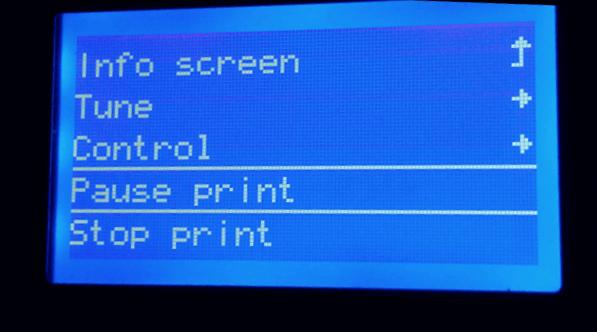
中断・再開ができる3Dプリンターなら、簡単に複数色フィラメントで造形できると思います。
試してはいませんが、うまく設定すれば「PLA」と「ABS」のような材質の違うフィラメントを使った造形もできるかも。
温度の設定が難しい
初めて複数色の造形を行なったのですが、フィラメントによって適正温度が違うからか、送り出しの量を誤ったのか、同じHICTOP 10色フィラメントなのに隙間ができてしまいました。
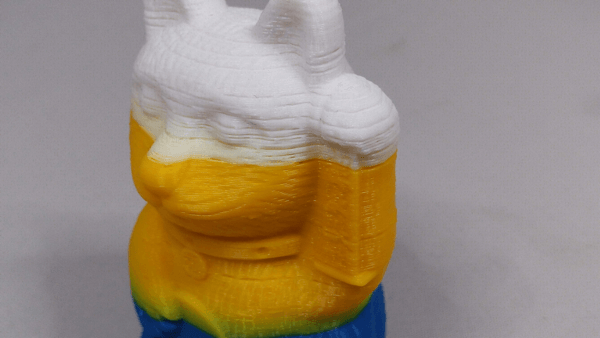
もしかしたら、サンプルのG-codeのまま造形したのが悪かったのかもしれませんね。
ちなみに、色の境目は「2色が混ざったような感じ」になっていました。

今は余ったフィラメントがないため、また溜まってきたらチャレンジしてみようと思います。
その他、CR10Sを使って造形したアイテムはこちらをチェックしてみてください。
まとめ
今回紹介したように、フィラメントセンサーや造形の中断・再開を使うことで、3Dプリンターで複数色の造形ができました。
ノズルが1つしかない3Dプリンターの場合レイヤーごとの変化しか付けられませんが、面白いのでぜひ試してみてください。
ではまた。

























































